在 PDF 中啟用字體提示
介紹
GroupDocs.Viewer for .NET 是一款功能強大的工具,可用於在 .NET 應用程式中檢視和操作各種文件格式。無論您處理的是 PDF、Microsoft Office 文件、圖像或其他格式,GroupDocs.Viewer 都能提供無縫的解決方案來呈現和與這些文件互動。
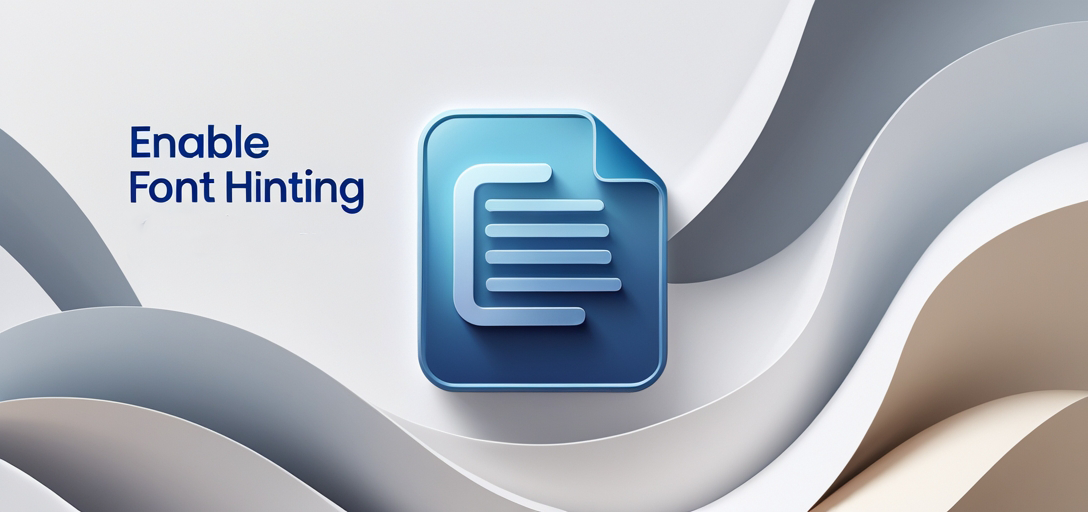
先決條件
在深入使用 GroupDocs.Viewer for .NET 之前,請確保您已準備好以下內容:
- 對 .NET 的基本了解:熟悉 .NET 架構和 C# 程式語言的基礎知識。
- 安裝 GroupDocs.Viewer for .NET:下載並安裝 GroupDocs.Viewer for .NET 程式庫。您可以找到下載鏈接 這裡.
- 開發環境:使用 Visual Studio 或任何其他相容 IDE 設定開發環境。
- 範例文件:收集您在開發過程中將使用的範例文件。
導入命名空間
在您的 .NET 專案中,匯入必要的命名空間以利用 GroupDocs.Viewer 功能。
using System;
using System.IO;
using GroupDocs.Viewer.Options;
步驟1:設定輸出目錄
string outputDirectory = "Your Document Directory";
設定您想要儲存渲染頁面的目錄。
步驟2:定義頁面檔案路徑格式
string pageFilePathFormat = Path.Combine(outputDirectory, "page_{0}.png");
定義渲染頁面檔案的命名格式。在本例中,頁面將儲存為 PNG 圖像,檔案名稱格式為 page_1.png, page_2.png, 等等。
步驟3:初始化檢視器對象
using (Viewer viewer = new Viewer(TestFiles.HIEROGLYPHS_1_PDF))
透過提供您想要呈現的 PDF 文件的路徑來初始化 Viewer 物件。
步驟 4:設定渲染選項
PngViewOptions options = new PngViewOptions(pageFilePathFormat);
options.PdfOptions.EnableFontHinting = true;
為 PNG 格式建立渲染選項並在 PDF 選項中啟用字體提示。
步驟5:渲染文檔
viewer.View(options, 1);
使用指定的選項渲染文件。在此範例中,渲染從第一頁開始。
步驟6:顯示成功訊息
Console.WriteLine($"\nSource document rendered successfully.\nCheck output in {outputDirectory}.");
顯示成功訊息,表示文件已成功渲染,並指定儲存渲染頁面的輸出目錄。
結論
總而言之,GroupDocs.Viewer for .NET 提供了一個全面的解決方案,可在 .NET 應用程式中檢視和操作各種文件格式。透過遵循提供的教學課程並利用其功能,您可以輕鬆地將文件檢視功能整合到您的 .NET 專案中。
常見問題解答
GroupDocs.Viewer for .NET 是否與所有 .NET 框架相容?
GroupDocs.Viewer for .NET 支援多個版本的 .NET 框架,包括 .NET Core 和 .NET Framework。
我可以自訂不同文件格式的渲染選項嗎?
是的,GroupDocs.Viewer for .NET 提供了廣泛的選項,可根據您的要求自訂渲染設定。
GroupDocs.Viewer for .NET 有試用版嗎?
是的,您可以存取 GroupDocs.Viewer for .NET 的免費試用版 這裡.
如何獲得 GroupDocs.Viewer for .NET 的支援?
您可以從 GroupDocs.Viewer 社群論壇獲得支援和協助 這裡.
GroupDocs.Viewer for .NET 是否有臨時授權?
是的,您可以獲得 GroupDocs.Viewer for .NET 的臨時許可證 這裡.